
huluをチケットで利用したいのですが、コードを入力する場所が分かりません。
このような声にお応えして参考となる記事をご用意しました。
こちらの記事ではhuluをチケットコードで登録する方法について簡単に解説しています。
記事の内容を見ていただくだけでスムーズに動画配信を楽しめますよ。
huluは以前は2週間の無料期間がありましたが、2024年以降は廃止されました。
現在は月額1,026円で見放題プランが利用できます。

huluのチケットコードの項目はどこ?コード入力画面は分かりにくい
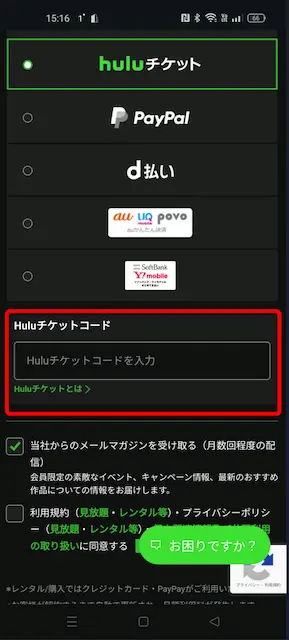
huluのチケットコードを入力する項目の画面は正直言って分かりにくいです。
アカウント設定画面を開いても入力する画面が表示されないからです。
ちなみにアプリ版からはできませんので必ずブラウザ版から登録しましょう。
huluのチケットコードの項目はどこ?3つの状況に分けて解説する
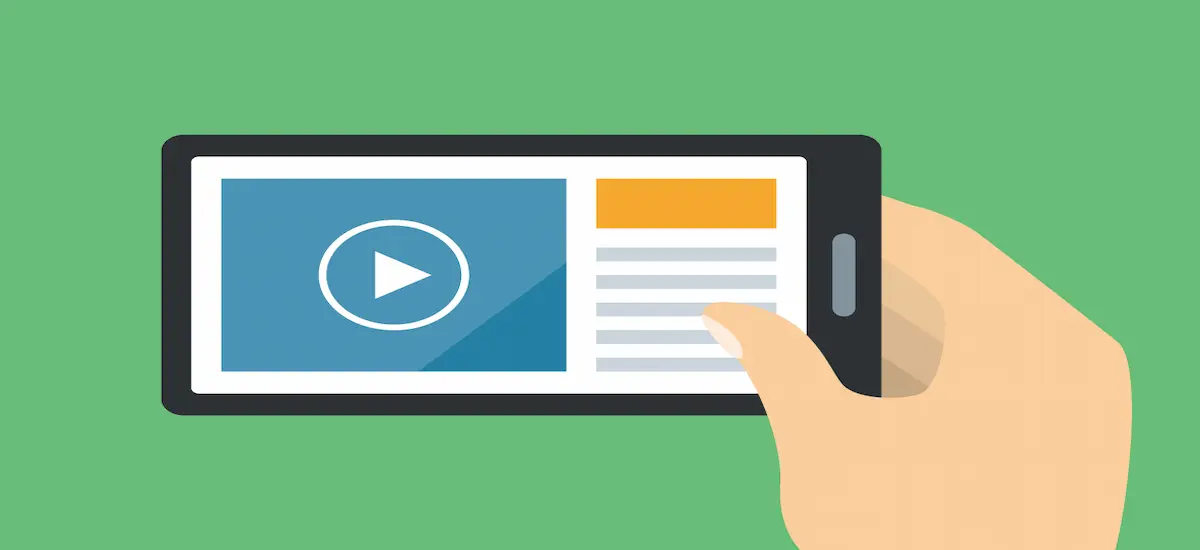
チケットコードを入力する項目の画面を以下の状況別に解説します。
以下でそれぞれ詳しく解説します。

①アカウント新規登録時に入力する方法
huluのアカウントを新規で登録した際にチケットを使う方法を解説します。
アカウント登録を完了した後に支払い方法の画面が表示されるのでチケットコードを入力できます。
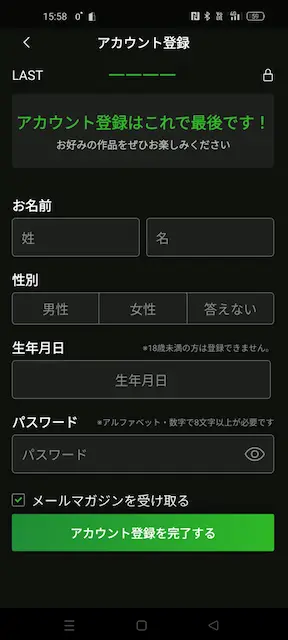
⇧「アカウントを登録する」を選んだ後にチケットコードを入力できます。
お支払い方法の画面が表示されます。
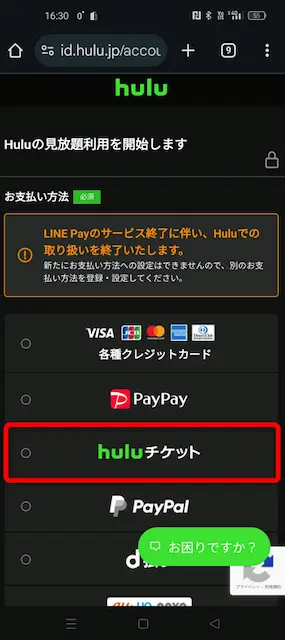
⇧「huluチケット」を選択しましょう。
huluチケットコードを入力できます。
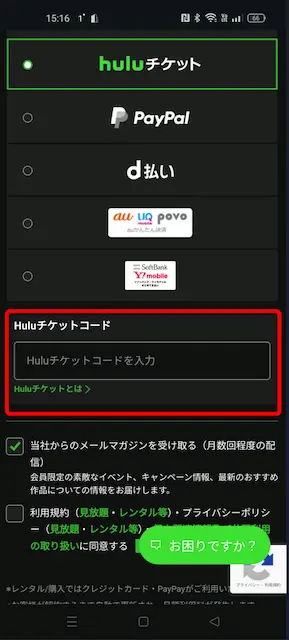
⇧アマゾンやコンビニなどで購入したチケットコードを入力しましょう。
②アカウント新規登録後に入力する方法
とりあえずアカウントだけ作成した場合で、後からチケットコードで利用する場合の方法を解説します。
入力画面に遷移する方法は2通りあるので、それぞれ詳しく解説します。

- ①最初の画面から選択する
- ログイン後の画面からチケットコード入力画面に遷移することができます。
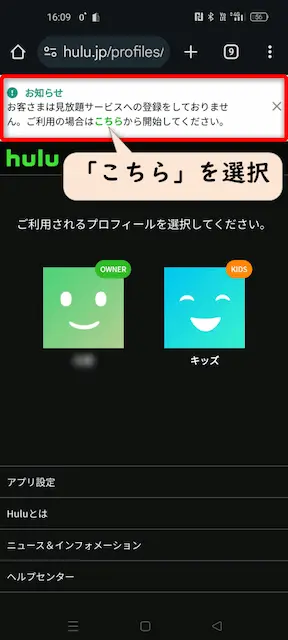
⇧画面上部に表示される項目を選択する。
- ②基本情報から選択する
- プロフィールを選択した後の画面からチケットコード項目入力画面に遷移することができます。
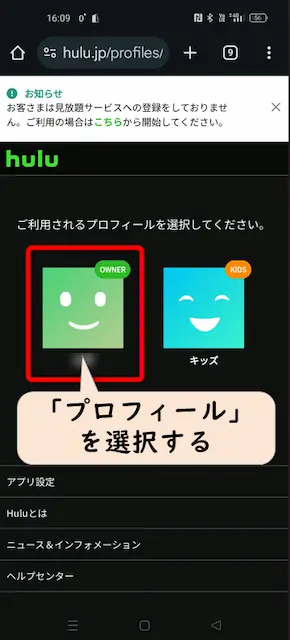
⇩アカウント情報の画面が表示されます。
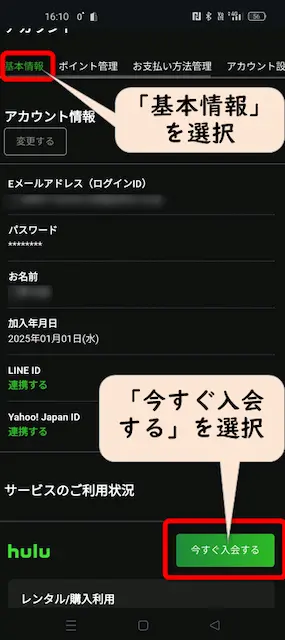
お支払い方法の画面が表示されます。
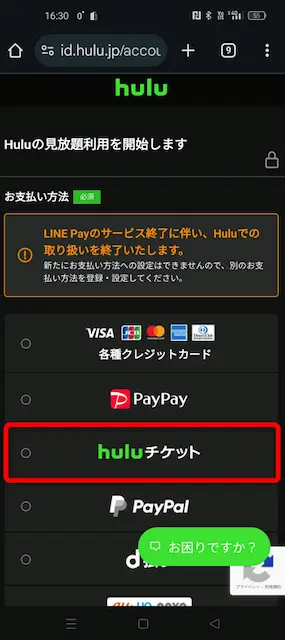
⇧「huluチケット」を選択しましょう。
huluチケットコードを入力できます。
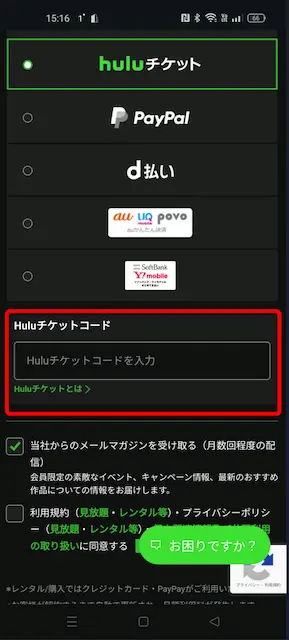
⇧アマゾンやコンビニなどで購入したチケットコードを入力しましょう。
③期限切れ後の再開時に入力する方法
以前に利用していた場合で再開したい時にチケットコードを使う方法を解説します。
こちらも入力画面に遷移する方法は2通りあるので、それぞれ詳しく解説します。

- ①ログイン後に表示される画面から選択する
- ログイン後に表示される「決済に関するお知らせ」からチケットコード入力画面に遷移することができます。
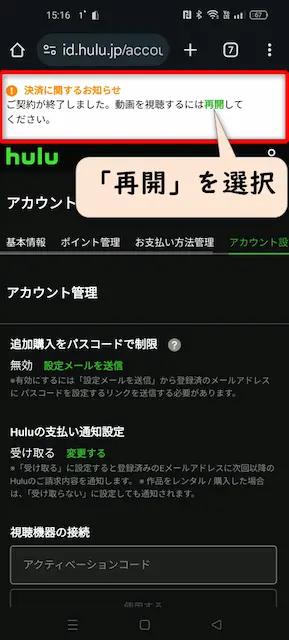
⇧「決済に関するお知らせ」はどの画面でも表示されます。
- ②基本情報から選択する
- プロフィールを選択した後のアカウント画面からもチケットコード項目入力画面に遷移することができます。
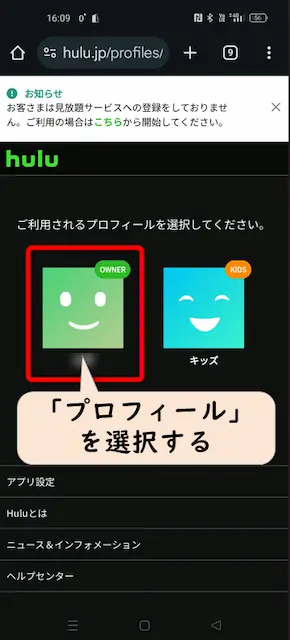
⇩アカウント情報の画面が表示されます。
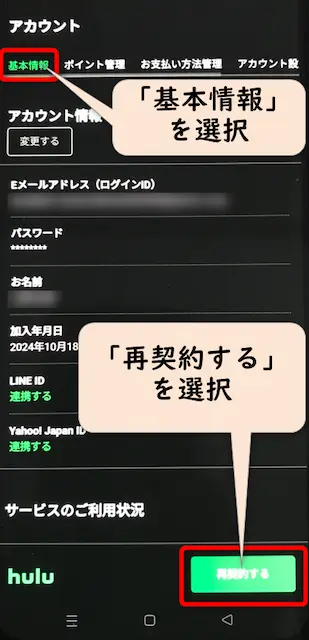
お支払い方法の画面が表示されます。
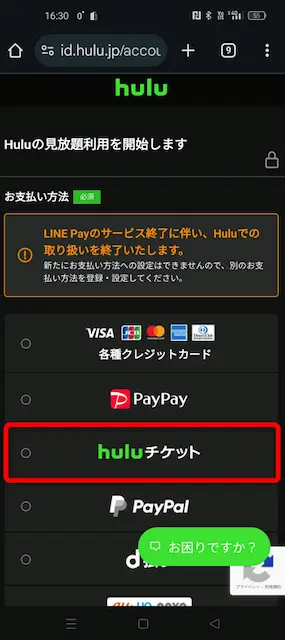
⇧「huluチケット」を選択しましょう。
huluチケットコードを入力できます。
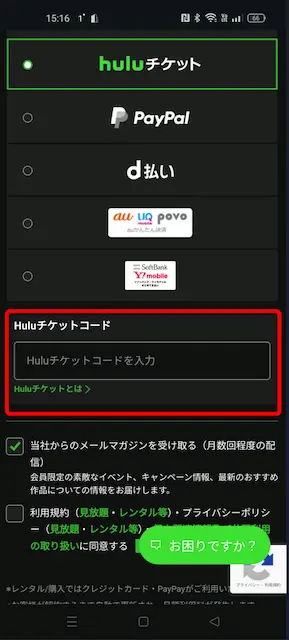
⇧アマゾンやコンビニなどで購入したチケットコード(12ケタ)を入力しましょう。
huluのチケットの項目はどこ?使い方や登録方法を3ステップで解説
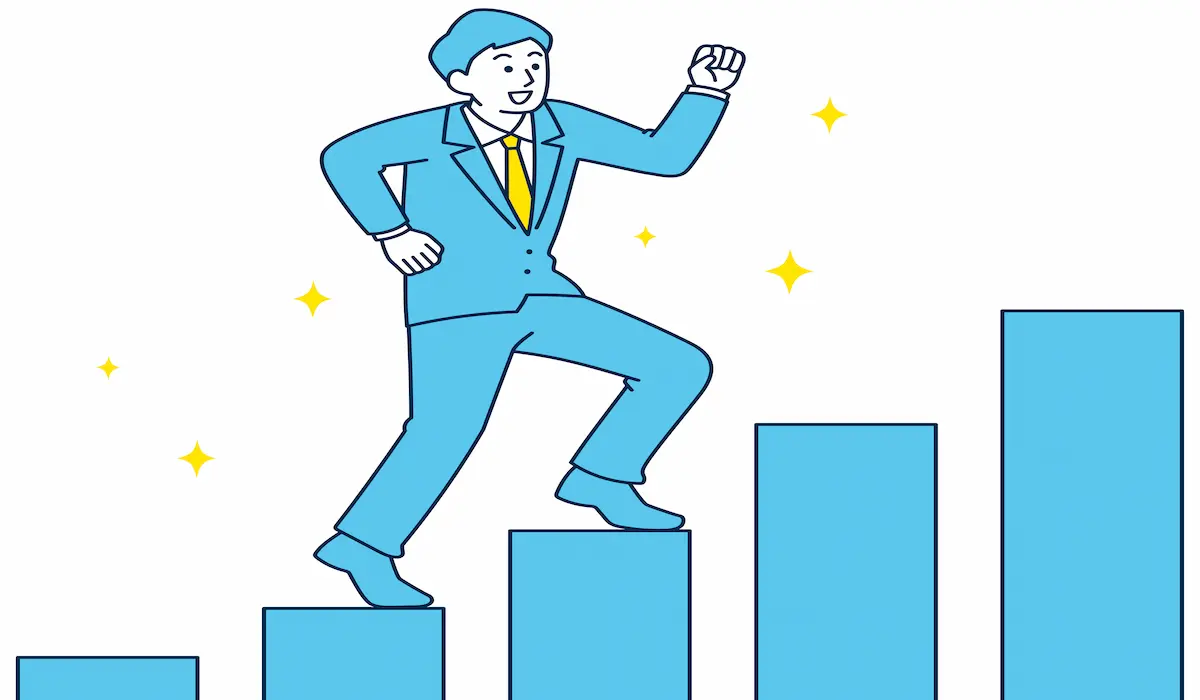
huluのアカウント登録からチケットコード入力までの流れを解説します。
以下でそれぞれ解説します。

①アマゾンやコンビニでチケットを購入する
アマゾンやコンビニなどでチケットを購入しましょう。
チケットの種類には
- 1か月
- 3か月
- 6か月
などがあります。
自分が使う期間に応じたチケットを購入しましょう。
- ①アマゾンや楽天で購入する場合
- アマゾンや楽天などではオンラインコード版のチケットを購入できます。
有効期限は1年以上あるのですぐに登録できなくても大丈夫です。
huluのチケットはデジタルコンテンツなので、アマゾンで購入する場合はクレジットカードでしか支払いができません。
アマゾンポイントやギフト券は使用できないので注意しましょう。
楽天ではポイントが使用できました。

- ②コンビニなどで購入する場合
- クレジットカードが使えない方はコンビニなどで購入しましょう。
コンビニなどで購入できるカードタイプの場合は裏面にコードが記載されています。
「huluチケットコード」の欄をコインなどで削って確認してください。
セブンイレブン・ファミリーマートのマルチコピー機、ローソン・ミニストップのLoppiなどで購入できるプリントタイプの場合はチケットの下半分に記載されています。
有効期限はチケットに記載されていますのでそちらをご覧ください。
②「hulu」のアカウントを新規登録する
「hulu」に登録する方法を解説します。
登録のステップについては以下の通りです。
- メールアドレスを入力する
- メールアドレスを認証する
- プランを選択する
- 個人情報を登録する
以下で順番に解説します。PC画面で説明しますがスマホでも基本的に同じです。

- ①huluの公式サイトでメールアドレスを登録
- huluの公式サイトに移動してメールアドレスを登録します。
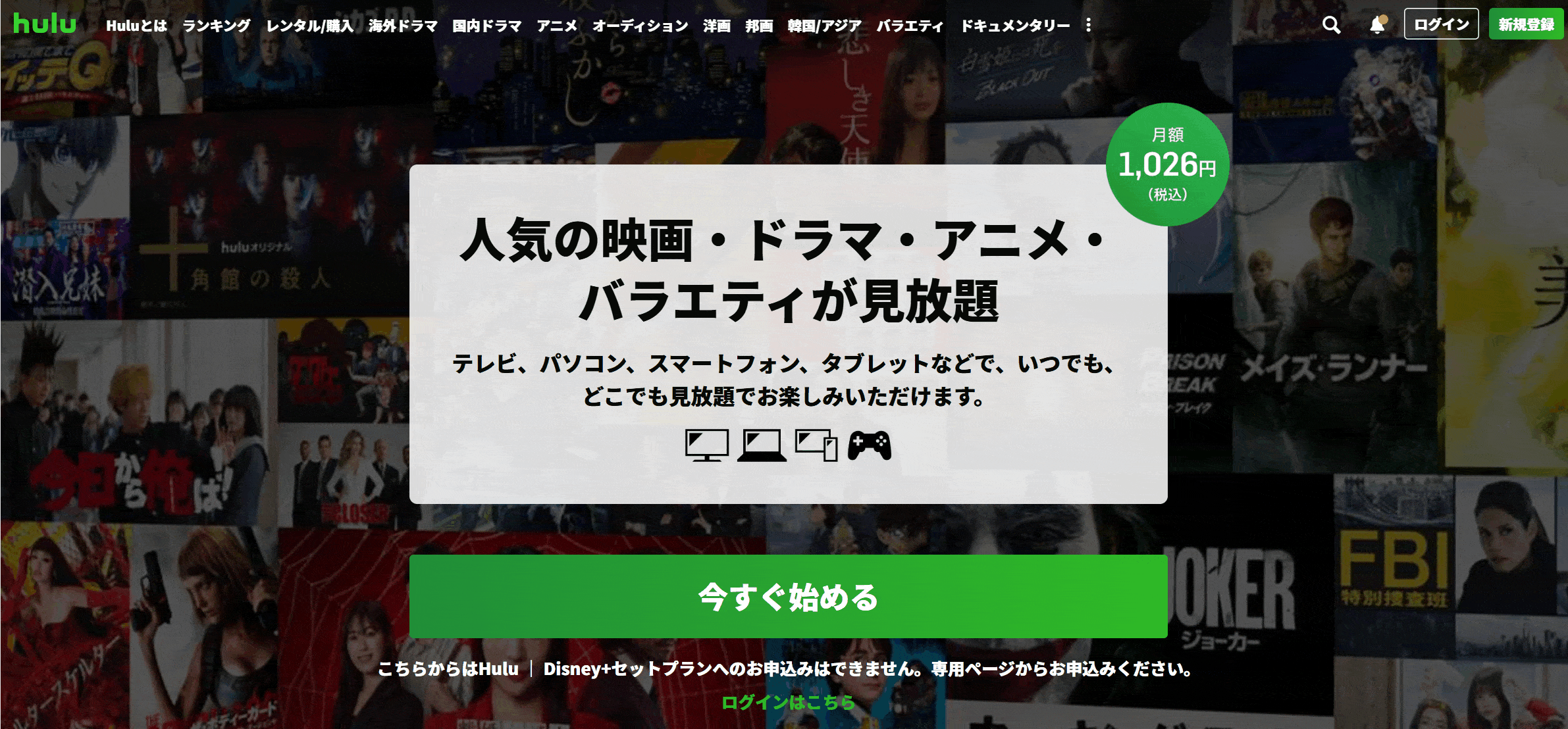
メールアドレスを入力します。
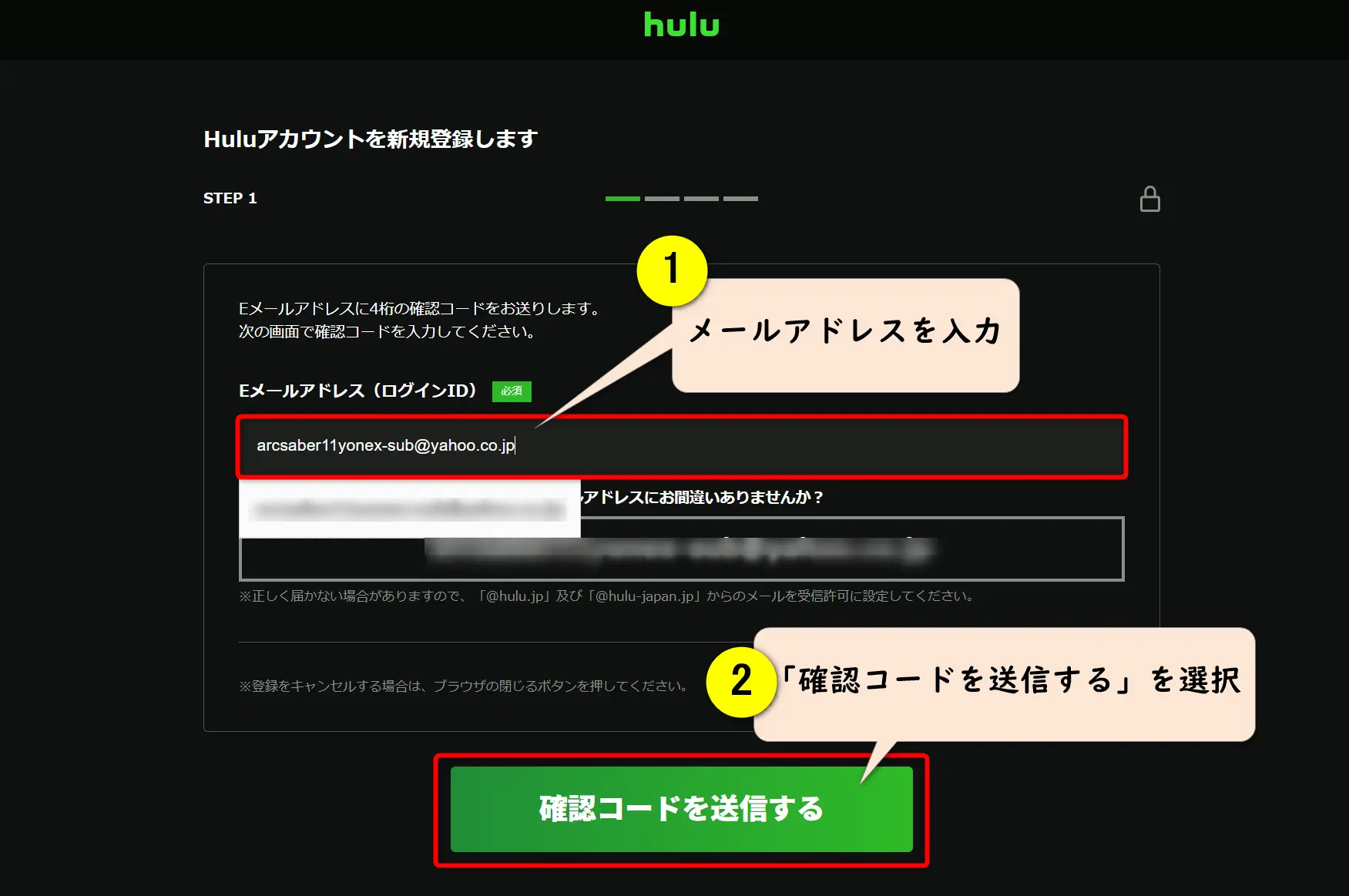
- メールアドレスを入力
- 「確認コードを送信する」を選択
メールアドレス宛に4桁の数字が届くので確認しましょう。

- ②メールアドレスを認証
- メールアドレス宛にを登録します。
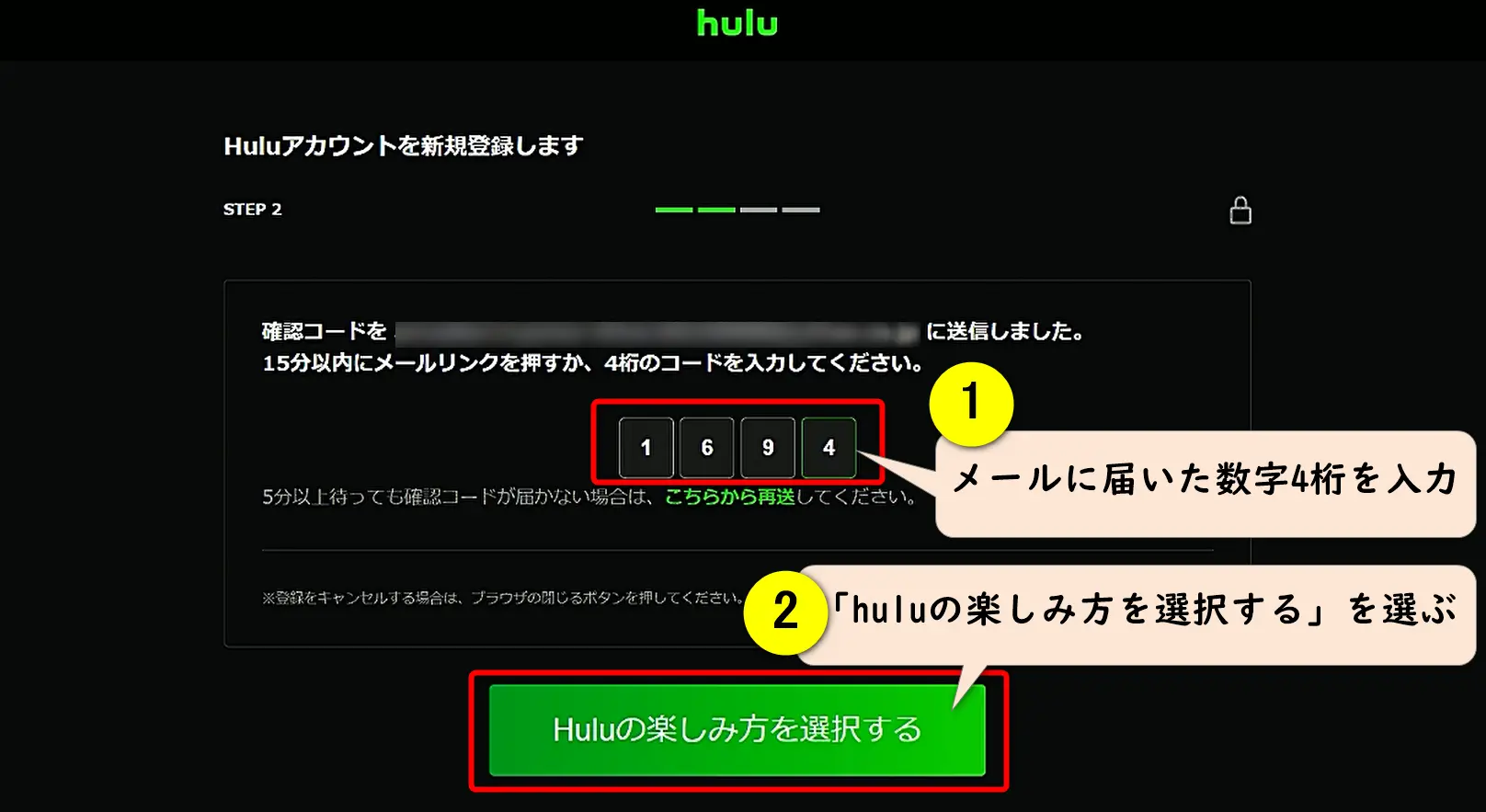
- メールアドレス宛に届いた4桁の数字を入力
- 「huluの楽しみ方を選択する」を選ぶ
メールアドレスに届いたリンクをクリックしても認証できます。

- ③プランを選択する
- プランが2種類あるので「見放題」を選択します。
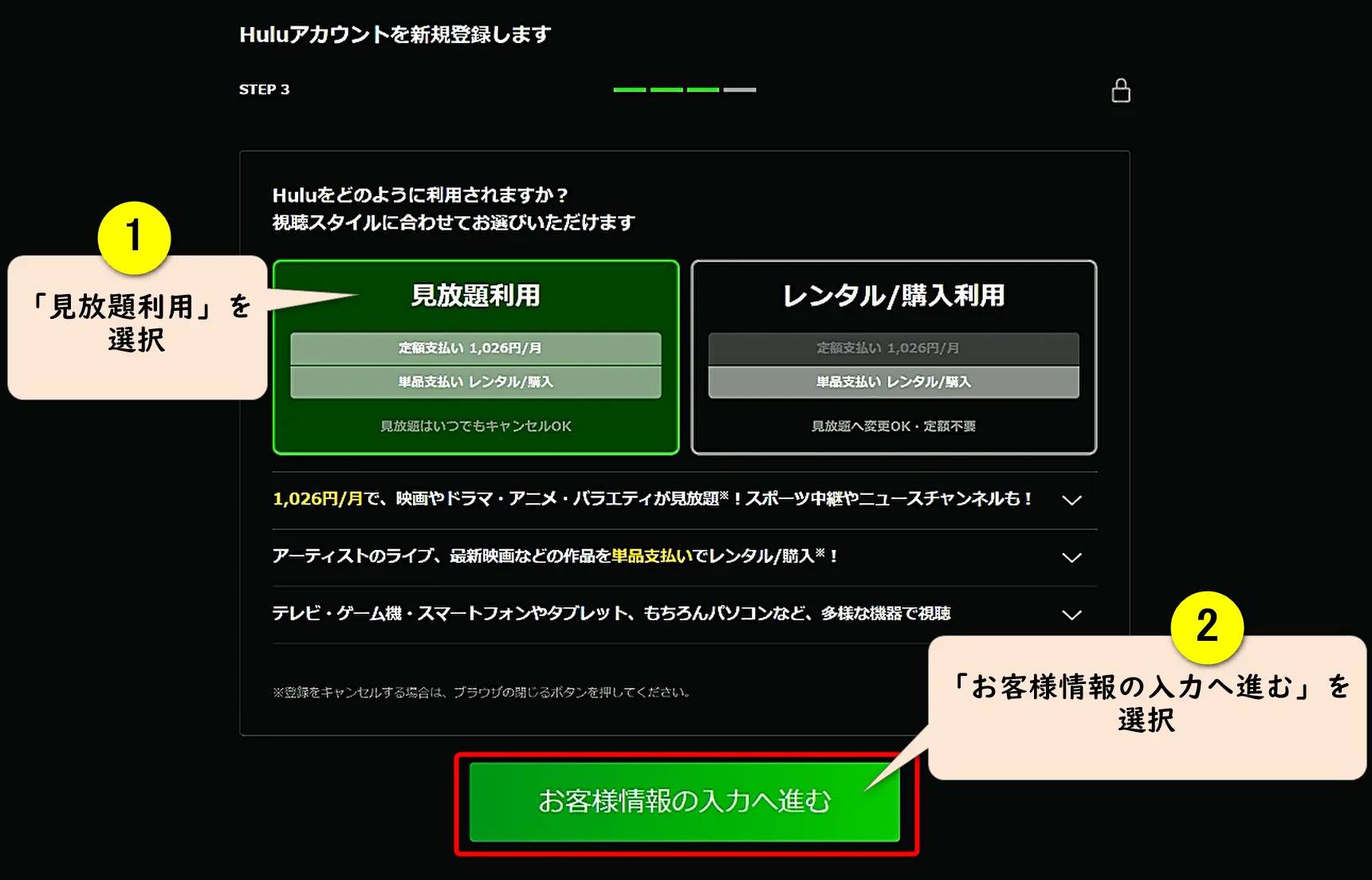
- 「見放題利用」を選択
- 「お客様情報の入力へ進む」を選ぶ
右側の「レンタル」を選ぶと1作品しか見れないので注意しましょう。

- ④個人情報を入力する
- 名前などの個人情報を入力します。
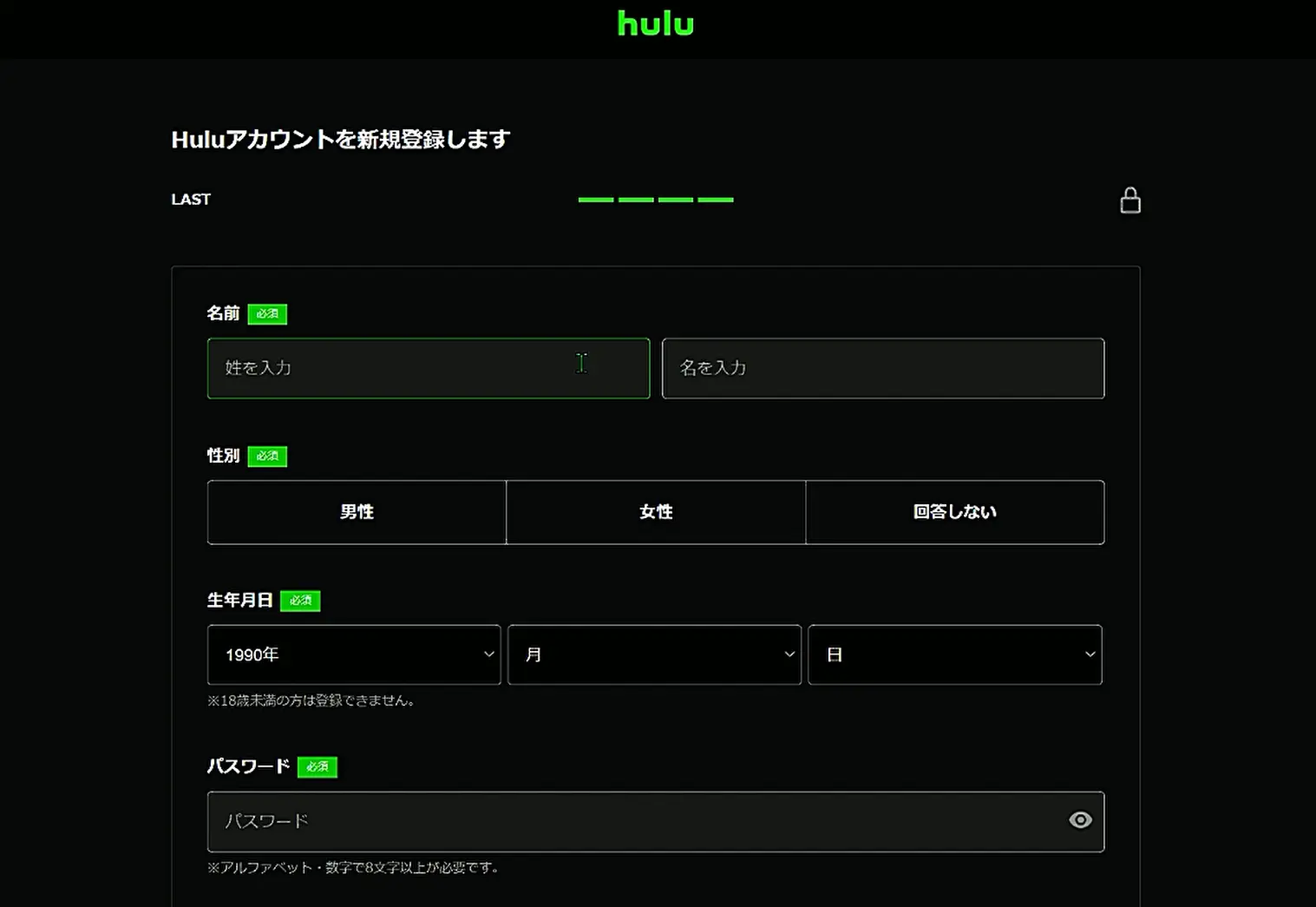
- 名前
- 性別
- 生年月日
- パスワード を入力
③チケットコードを入力する
続きの画面で支払い方法の画面が表示されるのでチケットコードを入力しましょう。
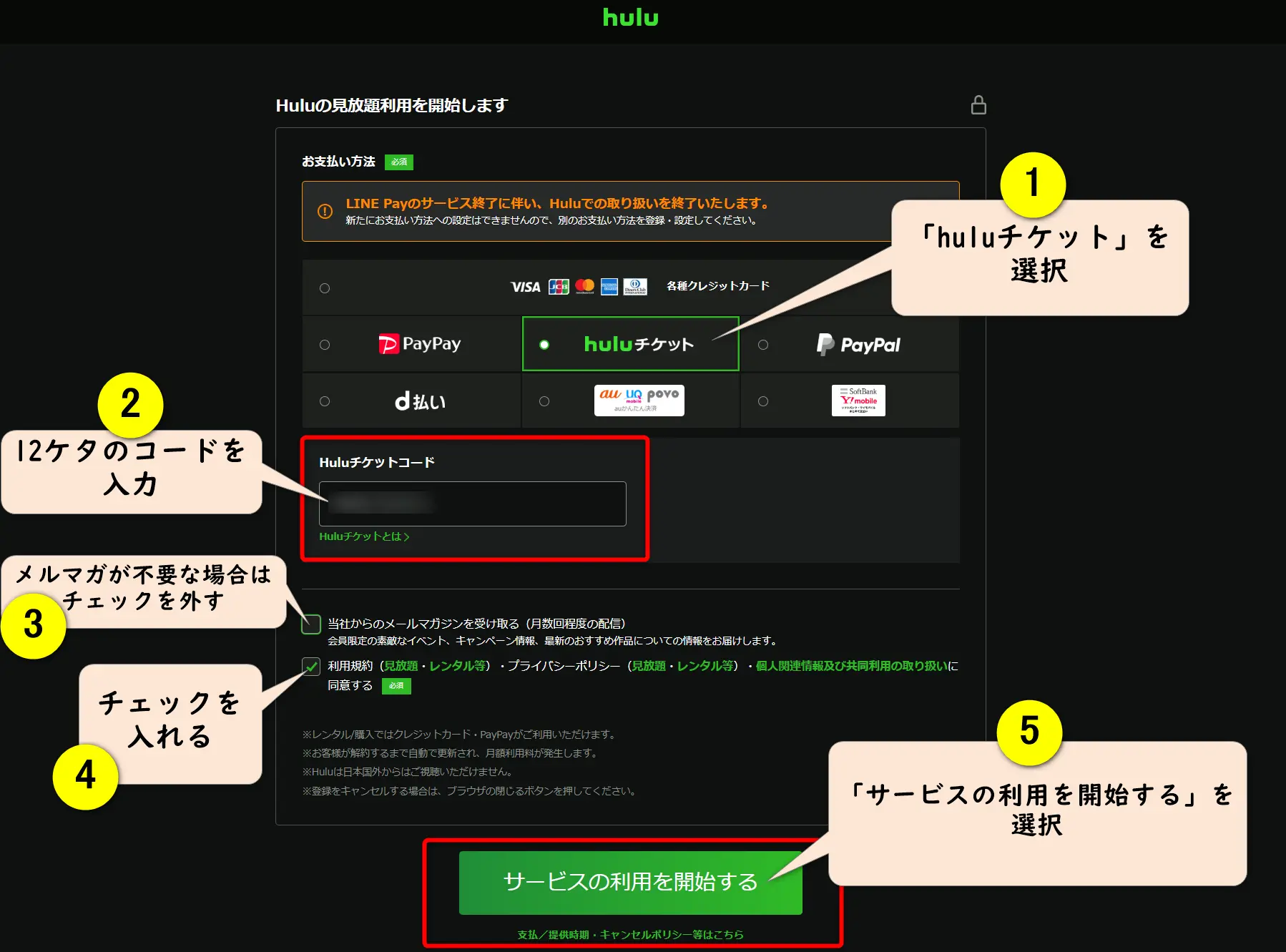
最後に「サービスの利用を開始する」を選択すると、すぐにhuluを利用することができるようになります。
支払い完了のメールが届いているので確認しましょう。

登録が完了しました。
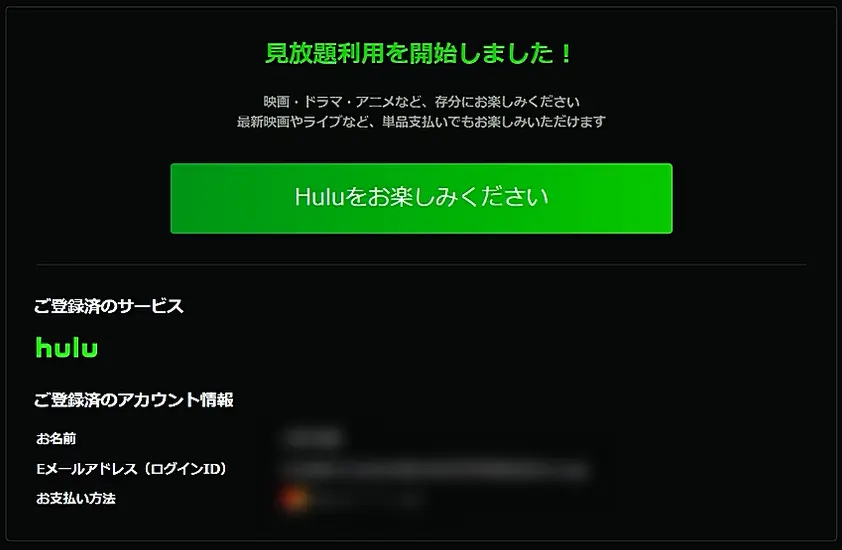
⇧「huluをお楽しみください」を選んで作品を探しましょう。
10万以上の作品を楽しんでください。

huluのチケットコードの項目はどこ?に関するQ&A

huluのチケットコードの項目はどこ?に関するQ&Aは以下のとおりです。
以下でそれぞれ詳しく解説します。

①huluチケットが登録できない・使えない場合は?
すでに他の支払い方法を登録している場合はチケットが使えません。
- 現在の支払い方法を止める(解約する)
- 解約手続きが完了したらチケットコードで利用する
という手順が必要です。
解約手続きをしてもすぐに解約扱いにはならず、当初の契約期間が経過すると自動的に終了する扱いになります。
1ケ月契約の場合、具体的には以下のとおりになります。
①12月17日に「hulu」を登録した場合
②すぐに解約しても1月16日までは使える
③1月17日に自動的に契約が終了する
解約が完了したらチケットコードを入力しましょう。

②huluチケットの期限が切れたら?
huluチケットの期限が切れたら自動的に契約終了になります。(解約扱い)
再度チケットを購入して契約することで再開できます。
③huluチケットの再開方法は?
huluチケットの期限が切れたら再度チケットを購入して契約することで再開できます。
huluのチケットコードの項目はどこ?についてのまとめ
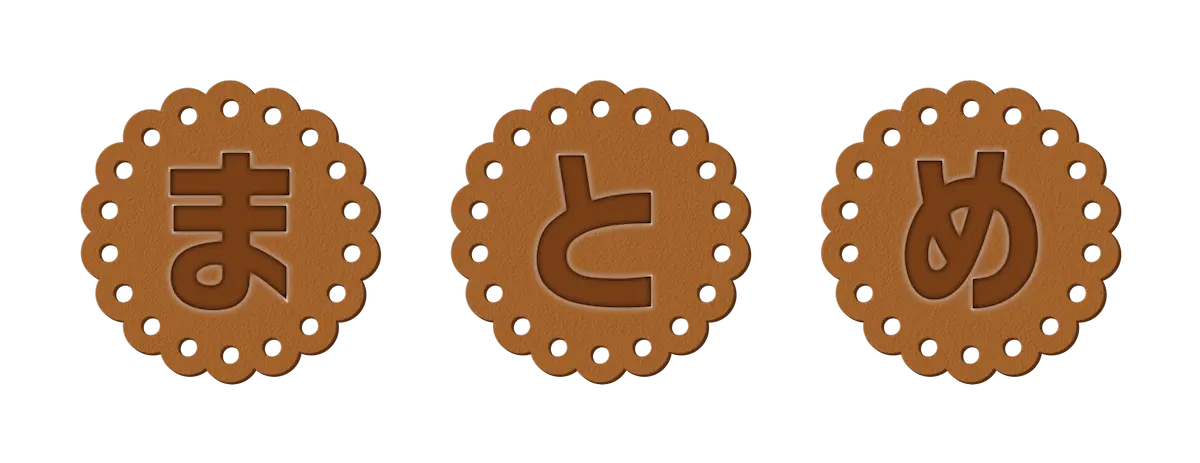
huluをのチケットコードを入力する項目について解説しました。
最後に簡単にまとめると、以下の通りです。
- 「hulu」のチケットコード入力項目画面は分かりづらい
- 使う人の状況によって入力画面への移動方法が異なる
- アカウント画面から入力できる
huluはコンテンツが豊富な魅力的なサービスですので、ぜひ1度試してみてはいかがでしょうか?
今回のステップを踏めばhuluをチケットコードで利用することができますので、よければ登録してみてください。
